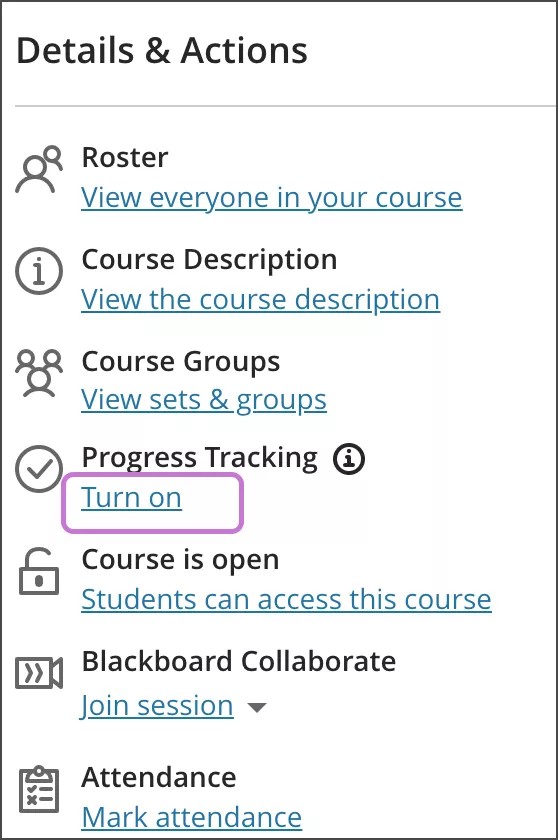This information applies only to the Ultra Course View.
This information applies only to the Ultra experience.
课程进度跟踪
允许学生在课程中标记和跟踪他们的进度。
打开课程的进度跟踪 :
- 从 Ultra 导航菜单选择课程 。
- 选择之前没有活动的课程。
- 在详细信息和操作 > 进度跟踪上,选择“启用”。
- 打开进度跟踪面板后,将切换开关从关切换至开。
- 保存您的新设置。
进度跟踪功能通过功能切换开关启用,管理员可以决定是否让教师能够在机构级别启用此功能。